На каждом смартфоне есть специальный режим восстановления на случай, если возник серьезный сбой в работе операционной системы. На устройствах под управлением зеленого робота – это fastboot mode. Что это такое на Android, как выйти и включить, обсудим в данной статье.
Что такое Fastboot Mode
Это специальный программный компонент, который не входит в состав операционной Android. При включении устройства, FBM запускается первым, после чего загружается ОС. Главная его задача – низкоуровневая работа для полного управления системой:
- перепрошивка;
- изменение прав доступа;
- установка компонентов.

Одна из особенностей данного мода в том, что его можно запустить даже на телефоне без ОС.
Почему сам включился
Самопроизвольное включение режима может быть вызвано несколькими факторами.
Случайное нажатие
Бывают случаи, когда устройство входило в Fastboot Mode из-за случайного нажатия комбинации клавиш, которая отвечает за это. Случится это может в разных ситуациях:
- хотели перезагрузить телефон, но зажали не те кнопки;
- чехол устройства плохо изготовлен, что приводит к фантомным нажатиям;
- В кармане или сумке случайно придавили гаджет;
- и т.д.
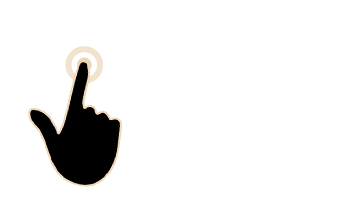
В таком случае достаточно просто выйти из FBM.
Подключение к ПК
На многих Android-смартфонах в настройках есть функция быстрой загрузки (Fastboot). Если она активирована, по устройства автоматически войдет в данный режим при контакте с ПК.

В таком случае необходимо отключить параметр.
- Зайдите в “Настройки” → “Спец.возможности”.
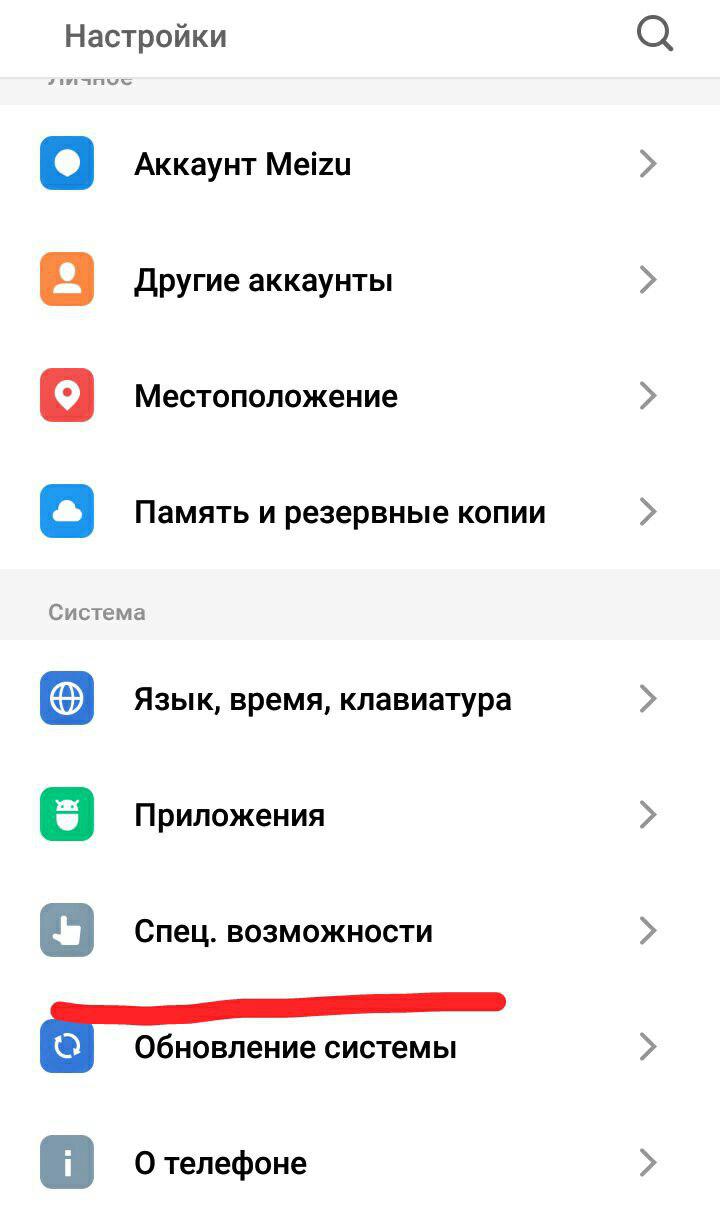
- Подпункт “Спец.возможности” → “Быстрое включение”.
Системный сбой
Самая неприятная проблема – системный сбой Android. Определить его можно по тому, что устройство не запускается в нормальном режиме. Если ошибка фатальная, то поможет лишь полная перепрошивка. Но сначала стоит попробовать следующий способ.
- Зажмите одновременно клавишу питания + “громкость вверх” для входа в режим восстановления.
- В меню выберите “wipe data/factory reset” для сброса устройства.
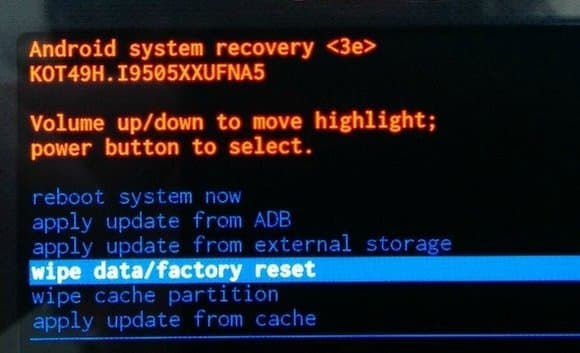
Обратите внимание! Перемещение осуществляется клавишами громкости, а выбор – кнопкой питания. - Дождитесь завершения процесса.
Если способ не помог и смартфон не загружается в штатном режиме, то можно воспользоваться крайним методом. Использовать его стоит лишь в том случае, если предыдущие не помогли. Нам понадобится компьютер:
- Скачайте и установите драйвера для вашей модели телефона.

- Подключите смартфон по USB-кабелю.
- Дождитесь распознавания устройства.
- В строке поиска вбейте “Выполнить” → зайдите в службу.
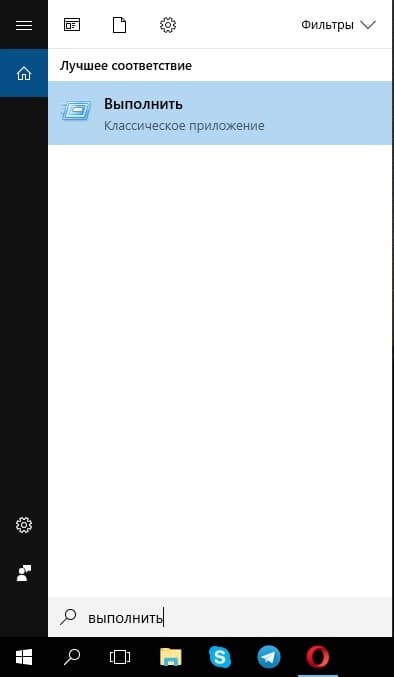
- Введите команду
cmd→ нажмите “Enter”.
Важно! Дальнейшие действия вы делаете на свой страх и риск. Будьте внимательны. - В командной строке вбейте
fastboot reboоt→ нажмите “Enter”.
- После проделанных действий устройство загрузится в обычном режиме.
Как запустить и выйти
Что делать, если необходимо воспользоваться функциями Fastboot? Войти в режим быстрой загрузки можно с помощью специальной комбинации клавиш.
- Выключите устройство.
- Зажмите клавишу питания + “громкость вниз”.
Обратите внимание! На смартфонах разных производителей комбинация может отличаться. - В уголку экрана должна появится небольшая надпись “fastboot mode” либо разобранный Android.
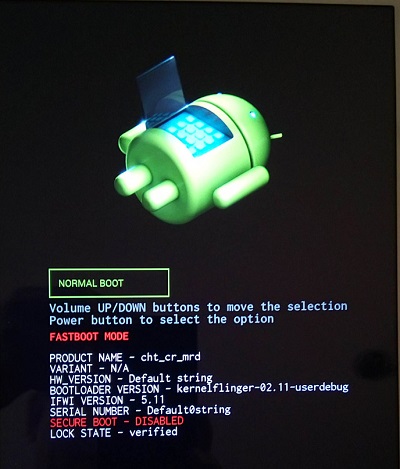
Далее проведите необходимые манипуляции, подключив гаджет к компьютеру по USB-кабелю.
Выйти из режима не сложно. С помощью клавиш громкости выберите пункт “Normal boot” с помощью кнопки питания. Смартфон автоматически загрузится.













